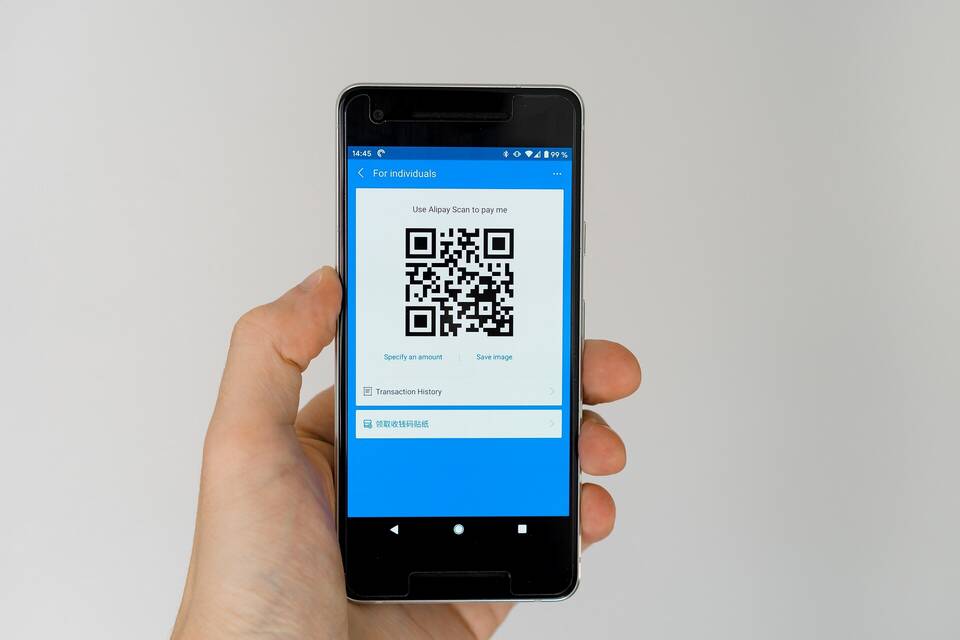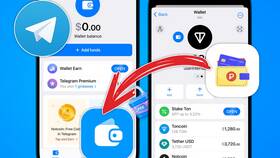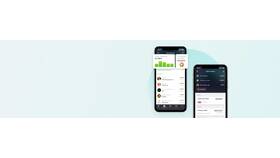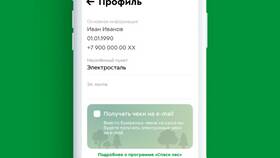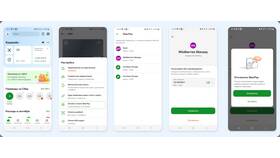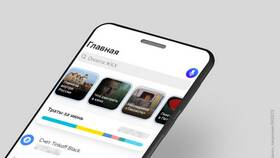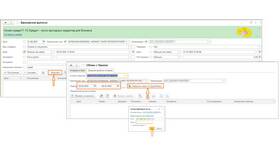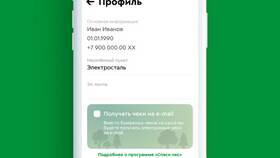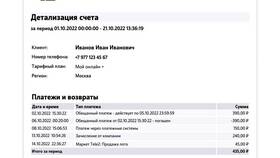Приложение Тинькофф позволяет загружать чеки для получения кэшбэка, учета расходов и участия в акциях. Вот как это сделать.
Содержание
Добавление чека для кэшбэка и учета расходов
Основные способы добавления чеков
- Через раздел "Платежи"
- В карточке конкретной операции
- С помощью кнопки "Добавить чек"
Пошаговая инструкция
Способ 1: через историю операций
- Откройте приложение Тинькофф
- Перейдите в раздел "История операций"
- Выберите нужную операцию
- Нажмите "Добавить чек"
- Сфотографируйте или загрузите чек
Способ 2: через главное меню
| Шаг 1 | На главном экране найдите иконку "Чеки" |
| Шаг 2 | Нажмите кнопку "Добавить чек" |
| Шаг 3 | Выберите способ загрузки (фото или галерея) |
| Шаг 4 | Подтвердите загрузку |
Требования к чекам
Какие чеки можно добавлять
- Кассовые чеки с QR-кодом
- Электронные чеки
- Чеки, содержащие необходимые реквизиты
Какие чеки не принимаются
- Размытые или нечитаемые
- Без QR-кода или необходимых данных
- Чеки старше 14 дней
Советы по загрузке чеков
- Убедитесь, что QR-код полностью в кадре
- Избегайте бликов на чеке
- Проверяйте статус загруженного чека в приложении
Что делать если чек не загружается
- Попробуйте сделать более четкое фото
- Проверьте подключение к интернету
- Обратитесь в поддержку через приложение